
Um auf das Dienstprogramm Microsoft Defrag zuzugreifen und es auszuführen, wählen Sie unten Ihre Windows-Version aus und befolgen Sie die Anweisungen.
Führen Sie Defrag nicht auf einer SSD (Solid-State-Laufwerk) oder einem Flash-Laufwerk aus. Hilfe zu neueren Medien finden Sie unter: Muss ich meine SSD oder mein Flash-Laufwerk defragmentieren?
Windows 11 defrag
Führen Sie die folgenden Schritte aus, um Defrag in Windows 11 auszuführen.
- Klicken Sie in der Windows-Taskleiste auf das Lupensymbol.

- Geben Sie in das Textfeld oben im Suchfenster defrag ein und drücken Sie die Eingabetaste. Oder wählen Sie in den Suchergebnissen die Option Laufwerke defragmentieren und optimieren aus.
- Klicken Sie auf das Laufwerk, das Sie defragmentieren und optimieren möchten.
- Klicken Sie auf die Schaltfläche Optimieren, um den Defragmentierungsprozess zu starten.
Sie können den Defragmentierungsprozess so planen, dass er automatisch ausgeführt wird, indem Sie im Fenster „Laufwerke optimieren“ auf die Schaltfläche „Einstellungen ändern“ klicken.
Windows unterstützt auch das Ausführen von Defrag über die Windows-Befehlszeile. Eine Syntax und eine vollständige Liste der Defragmentierungsoptionen in der Befehlszeile finden Sie auf unserer Defrag-Befehlsseite.
Windows 10 defrag
Führen Sie die folgenden Schritte aus, um Defrag auszuführen.
- Geben Sie im Windows-Suchfeld in der Taskleiste defrag ein und wählen Sie in den Suchergebnissen die Option Laufwerke defragmentieren und optimieren aus.
- Klicken Sie auf das Laufwerk, das Sie defragmentieren möchten (A) und dann die Schaltfläche Optimieren (B).
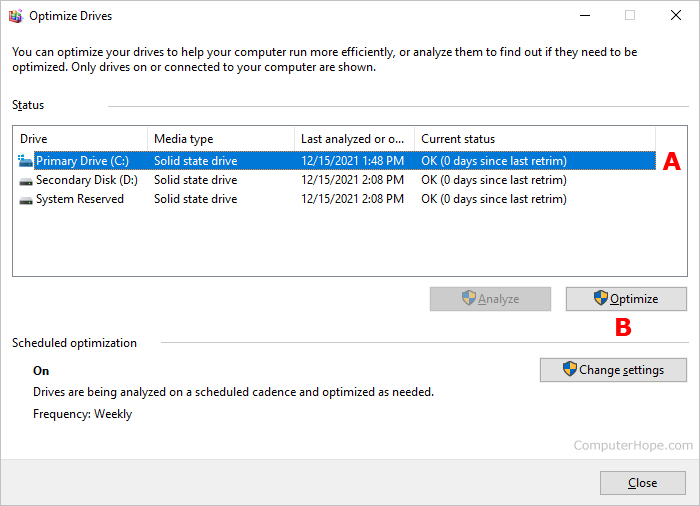
Sie können den Defragmentierungsprozess so planen, dass er automatisch ausgeführt wird, indem Sie im Fenster „Laufwerke optimieren“ auf die Schaltfläche „Einstellungen ändern“ klicken.
Windows unterstützt auch das Ausführen von Defrag über die Windows-Befehlszeile. Eine Syntax und eine vollständige Liste der Defragmentierungsoptionen in der Befehlszeile finden Sie auf unserer Defrag-Befehlsseite.
Windows 2000, XP, Vista, 7 und 8 Defrag
Führen Sie die folgenden Schritte aus, um Defrag auszuführen.
- Doppelklicken Sie auf das Symbol „Arbeitsplatz“ oder öffnen Sie den Explorer.
-
Markieren Sie das Laufwerk der lokalen Festplatte C:, indem Sie einmal darauf klicken.
-
Klicken Sie mit der rechten Maustaste auf das markierte lokale Laufwerk und wählen Sie Eigenschaften.
- Klicken Sie auf die Registerkarte Extras und dann auf die Schaltfläche Jetzt defragmentieren.
Windows unterstützt auch das Ausführen von Defrag über die Windows-Befehlszeile. Eine Syntax und eine vollständige Liste der Defragmentierungsoptionen in der Befehlszeile finden Sie auf unserer Defrag-Befehlsseite.
Windows 95, 98 und ME Defrag
Windows 95 hat die Funktionalität von Defrag verbessert, ebenso wie Windows 98. Um Defrag unter Windows auszuführen, führen Sie die folgenden Schritte aus.
- Klicken Sie auf Starten.
- Klicken Sie auf Ausführen und geben Sie Defrag in das Ausführungsfeld ein.
- OK klicken.
- Wählen Sie im Defrag-Fenster das Laufwerk aus, das Sie überprüfen möchten, und klicken Sie auf OK.
Windows unterstützt auch das Ausführen von Defrag über die Windows-Befehlszeile. Eine Syntax und eine vollständige Liste der Defragmentierungsoptionen in der Befehlszeile finden Sie auf unserer Defrag-Befehlsseite.
Windows NT-Defrag
Windows NT wird nicht mit Microsoft Defrag geliefert. Verschiedene Drittanbieter bieten jedoch Dienstprogramme an, die Ihre Festplatte für Sie defragmentieren und überprüfen. Symantec, ein angesehenes Computerunternehmen, bietet ein solches Programm an.
Windows 3.x und MS-DOS Defrag
Defrag war erstmals in MS-DOS 6.0 verfügbar und ist seitdem verfügbar. Wenn Sie MS-DOS 6.0+ ausführen und Defrag ausführen möchten, führen Sie die folgenden Schritte aus.
- Wenn Sie Windows 3.x verwenden, klicken Sie auf Datei und dann auf Beenden, um zur MS-DOS-Eingabeaufforderung zu gelangen.
- Geben Sie an der Eingabeaufforderung CDDOS ein und drücken Sie die Eingabetaste.
- Geben Sie an der Eingabeaufforderung C:DOS> Defrag ein und drücken Sie die Eingabetaste, wodurch Defrag auf dem Computer ausgeführt werden sollte.
Schließlich haben einige Computerhersteller das Installationsverzeichnis geändert, in dem sich Defrag befindet. Wenn Sie Defrag nicht vom DOS-Verzeichnis aus ausführen können, wechseln Sie in das Windows-Verzeichnis, indem Sie CDWindows eingeben. Weitere Informationen zu diesem Befehl finden Sie auf der Befehlsseite MS-DOS Defrag.